此前,ColorOS 15 上线了一项全新的系统功能,这就是桌面的「堆叠后台」任务视图。

这就意味着在以往的 ColorOS 后台任务视图仅有平铺这一种选择之后,新增了堆叠的又一种后台任务形态设计。

与 iOS 的类似,用户可以通过 ColorOS 的堆叠后台卡片管理后台应用App,视觉上不仅仅更加好看,而且处理多任务时效率更高,称得上一项非常实用的全新系统功能。
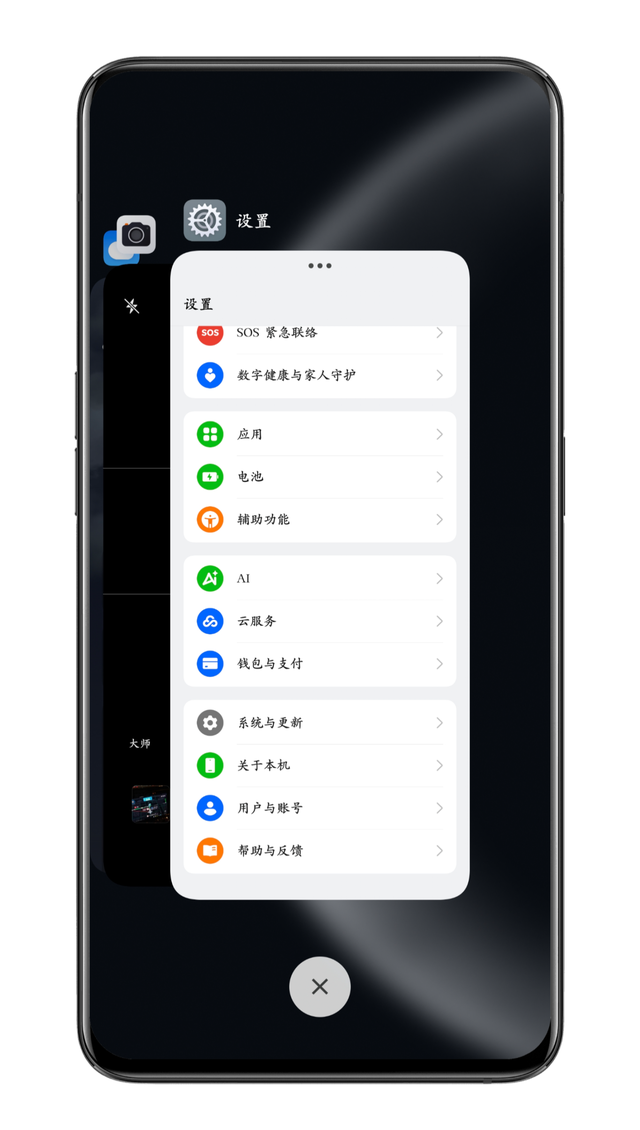
不过,目前这一全新的系统功能还在内测中,并没有全量上线。那么如何才能用上「堆叠后台」?这里分享尝鲜安装的方法。
也很简单,只需要下载安装 ColorOS 15 最新版的系统桌面 App 即可,关注我并私信发送口令 “堆叠后台” 即可获取。

之后只需要覆盖安装最新的 ColorOS 15 系统桌面 App 即可,需要注意的是建议在系统自带的「文件管理」中找到下载好的 App 安装包并安装。
最后打开「系统设置」-「桌面与锁屏」-「最近任务管理」,即可发现新改版的界面,新增了堆叠后台的选择。

亲测用这一方法安装之后的「堆叠后台」用起来很不错,卡片切换滑动的动画流畅丝滑,而且看着超炫酷。

平铺和堆叠后台两者对比起来,可以发现后者的堆叠后台取消了卡片下方的 App 小图标,而且卡片右上角三点改为卡片顶部中间三点。
除了新增「堆叠后台」之外,在 ColorOS 15 最新版的系统桌面 App 中,还有以下的这些重大改版和变化。
首先桌面文件夹支持自由拖动调整大小,可在最小的 1×1 和最大 3×3 样式之间拖动调整。
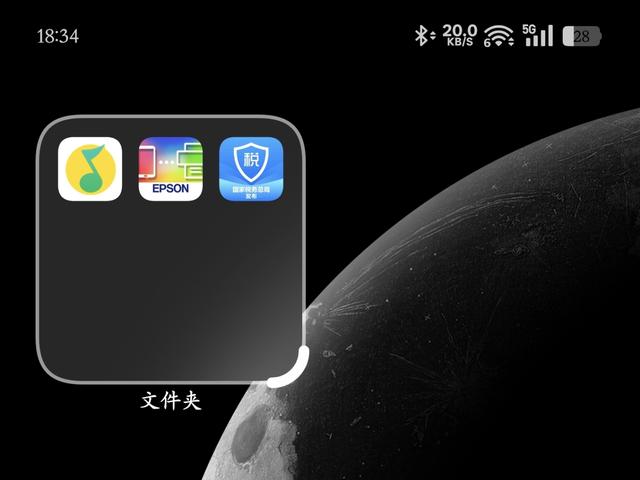
同时桌面文件夹还新增了 1×3 和 3×1 样式。

桌面设置还新增了“优化插件显示效果”的自定义开关,这里默认是开启状态。

而且后台应用支持锁定的数量上限由 6 个调整到了多达 12 个。

只需要按照本文的方法,即可尝鲜体验上述所有的全新功能和变化。
最后重复一下 ColorOS 15 全新系统桌面 App 的安装包下载方法:关注我并私信发送口令 “堆叠后台” 即可获取,不是在文末留言。
